虚拟机安装centos教程.docx
《虚拟机安装centos教程.docx》由会员分享,可在线阅读,更多相关《虚拟机安装centos教程.docx(29页珍藏版)》请在冰豆网上搜索。
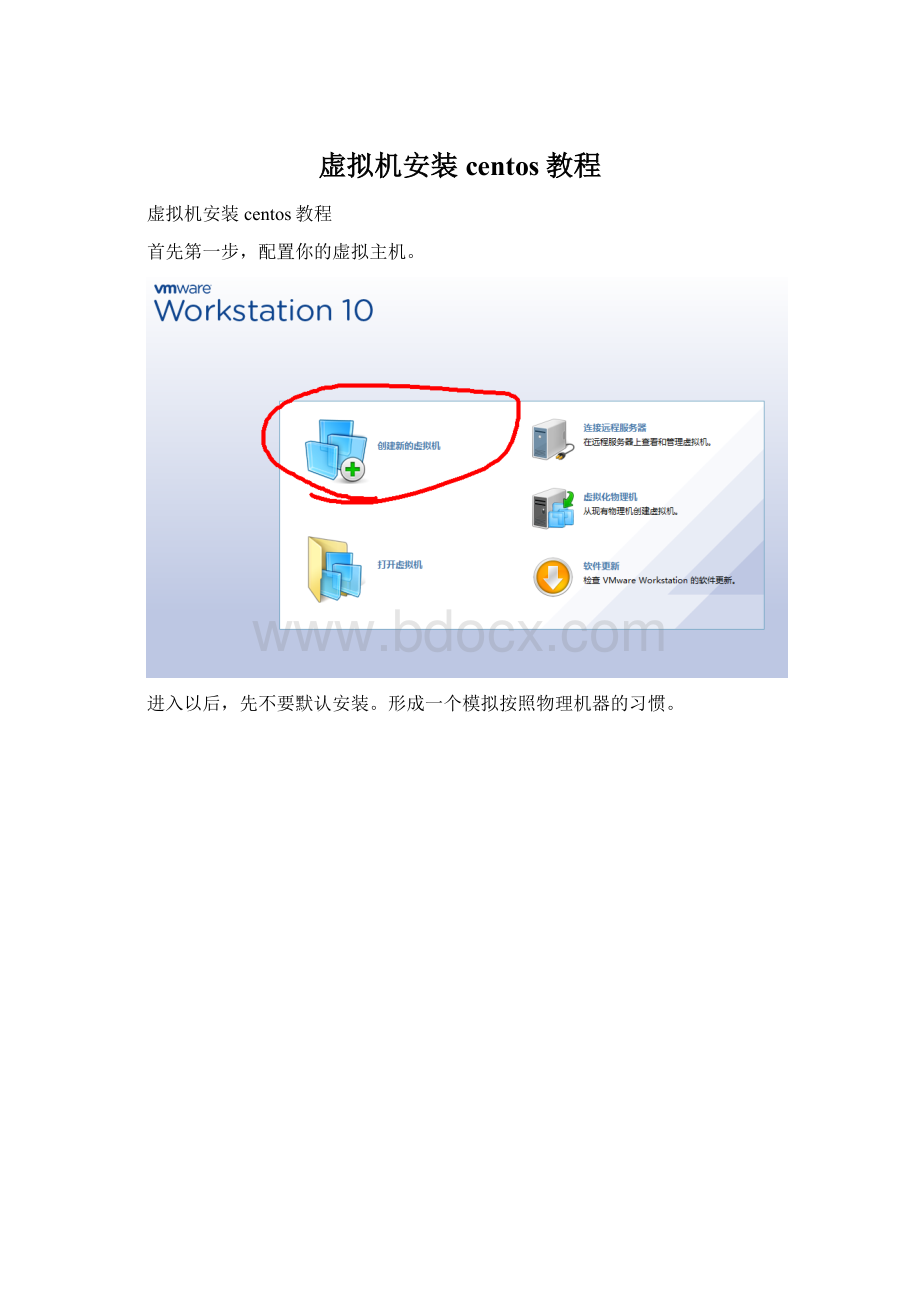
虚拟机安装centos教程
虚拟机安装centos教程
首先第一步,配置你的虚拟主机。
进入以后,先不要默认安装。
形成一个模拟按照物理机器的习惯。
进入选项二后,模拟建立你的物理主机。
这个教程和是其他类型的Linux和UNIX系统。
这里是选版本号,每一个版本的配置和适配不同。
Linux一般不会配置很高,主页是开发精简。
选择稍后安装。
这是为了配置模拟物理主机。
这里如果你是安装的是64bit就选择CentOs64位
首先,写上你虚拟物理机的名字,然后配置好存放路径。
然后下一步。
‘
这是配置你虚拟物理机的处理器。
默认就可以了。
当然如果你需求不同可以配置不同的处理器。
这里也是按照需求配置你的内存
这里选择你自己的配置方式。
具体的原因,XX。
这里选择NAT是基于配置一个独立模拟的物理虚拟主机。
有自己的IP、网关、子网掩码。
I/o控制器。
。
这个不要问为啥。
。
默认可以了。
这里是硬盘的配置。
默认可以了。
这里也是默认
这里也是默认。
由于时间关系不详细讲。
待你学习操作系统原理和微机处理的时候老师会讲。
这里默认。
到了这里,你已经配置好你的虚拟物理主机了。
接下来就是把你多余的东西拆下来。
。
不要。
好了。
开启安装模式。
。
?
还没。
。
加载你的安装路径。
。
。
好了。
。
一切可以。
。
安装开始。
这里你选择第一和第二都没问题。
我选择第二个。
因为这里可以加载你的显卡。
选择跳过
按下一步
选择英文。
选择美式键盘。
选择默认可以了。
这里选择yes,discardanydata,然后下一步。
然后关闭退出。
。
下一步。
。
选择你的时区。
然后下一步。
。
就可以了。
输入了你的密码就下一步。
选择writechangestodisk
这里是修改启动存放地方,刚才讲了Linux是文件方式的。
所以默认可以了。
这里默认可以了。
。
详细自己看手册。
。
有讲
开始安装。
。
这个安装过程就是这样了。
。
至于如何配置。
。
稍后会继续送上。